Inhaltsverzeichnis
Das versehentliche Löschen wichtiger Aufnahmen von Ihrer Eufy-Kamera kann frustrierend sein, insbesondere wenn das Video wertvolle Momente festhaltet hat. Deswegen wollen viele Nutzer erfahren, wie sie gelöschte Videos von der Eufy-Kamera wiederherstellen können. Egal, ob die Videos aus Versehen gelöscht werden oder aufgrund von anderen Fehlern verloren sind, gibt es immer Möglichkeiten für die Wiederherstellung. Mit den richtigen Methoden und Tools können Sie Ihre verlorenen Videos einfach wiederherstellen und Ihre wertvollen Aufnahmen sichern.
Was Sie über die gelöschten Dateien auf Eufy wissen sollten
Das versehentliche Löschen wichtiger Eufy-Kameraaufnahmen, sei es aufgrund eines menschlichen Fehlers oder eines Systemproblems, kann verheerend sein. Doch bevor Sie sich Sorgen machen: Eine Datenwiederherstellung ist oft möglich. Mit der richtigen Vorgehensweise können Sie gelöschte Videos wiederherstellen und dauerhaften Verlust verhindern.
Eufy-Kameras verwenden bestimmte Formate, welche die Wiederherstellung beeinflussen könnten:
- Videos: Aufnahme in H.264-Kodierung (im Gegensatz zu Apples H.265) mit MP4/MOV-Containern
- Fotos: Gespeichert als JPEG- oder DNG-RAW-Dateien
Aufgrund dieser speziellen Formate können einige Wiederherstellungstools mit falsch codierten Dateien Probleme haben.
Eufy-Kameras nutzen:
- Eingebauter 8 GB Speicher
- Erweiterbarer externer Speicher (microSD)
- Wichtige Details zu Speicherkarten:
- Karten ≤32 GB verwenden die ExFAT-Formatierung
- Karten >32 GB verwenden FAT32
Der Wiederherstellungsprozess muss auf diese spezifischen Speichersysteme abzielen, um verlorenes Filmmaterial erfolgreich wiederherzustellen.
3 Möglichkeiten: Gelöschte Videos von Eufy-Kamera wiederherstellen
Hier haben wir mehrere praktikable Optionen zum Auffinden Ihrer verlegten oder gelöschten Fotos und Videos von Ihren Eufy-Geräten bereitgestellt.
1. Gelöschte Dateien auf der SD-Karte mit EaseUS Data Recovery Wizard wiederherstellen
Da Eufy-Kameras alle Videos und Fotos auf der eingelegten SD-Karte speichern, ist die Wiederherstellung von Dateien von der Speicherkarte die wichtigste Lösung zur Wiederherstellung verlorener Inhalte. Eine effektive Methode ist die Verwendung professioneller Wiederherstellungssoftware wie EaseUS Data Recovery Wizard, die auf die Wiederherstellung gelöschter oder verlorener Dateien von verschiedenen Speichermedien wie SD-Karten, Festplatten, CDs/DVDs und anderen digitalen Medien spezialisiert ist.
- Tipp
- Wenn Sie weiterhin neue Daten aufzeichnen oder speichern, können die gelöschten Dateien überschrieben werden, sodass sie dauerhaft nicht wiederhergestellt werden können. Je früher Sie eine Wiederherstellung versuchen, desto höher sind Ihre Erfolgschancen.
Laden Sie EaseUS Data Recovery Wizard kostenlos herunter. Hier sind die Schritte zur Verwendung von EaseUS Data Recovery Wizard zum Wiederherstellen Ihrer gelöschten Videos von der SD-Karte.
Schritt 1. Führen Sie EaseUS Data Recovery Wizard aus und wählen Sie den Speicherort oder das Gerät aus, auf dem Sie Videos verloren/gelöscht haben. Klicken Sie auf „Nach verlorenen Daten suchen“, um die fehlenden Videos zu finden.

Schritt 2. Wählen Sie nach dem Scan im linken Bereich „Videos“. Sie können den Dateinamen direkt in die Suchleiste eingeben, wenn Sie ihn sich merken. Wählen Sie die gefundenen Videos aus und klicken Sie auf „Vorschau“.

Schritt 3. Wählen Sie die Videodateien aus, die Sie wiederherstellen möchten. Klicken Sie auf „Wiederherstellen“, um sie an einem anderen sicheren Ort auf Ihrem PC, einem externen Speichergerät oder einem Cloud-Speicher zu speichern.

Wenn Sie diese Informationen hilfreich finden, teilen Sie sie bitte in den sozialen Medien mit anderen, um ihnen bei der Bewältigung dieser allgemeinen Herausforderung zu helfen.
Methode 2. Gelöschte Fotos von Eufy mit der Eufy Security App wiederherstellen
Um auf Ihre gespeicherten Aufnahmen zuzugreifen, öffnen Sie die Eufy Security App und schließen Sie die SD-Karte oder HomeBase Ihrer Kamera an. So können Sie zwar vorhandene Videos ansehen, gelöschte Dateien können jedoch kaum wiederhergestellt werden, wenn sie überschrieben wurden. Deshalb sind regelmäßige Backups unerlässlich, um Ihre wichtigen Aufnahmen zu schützen.
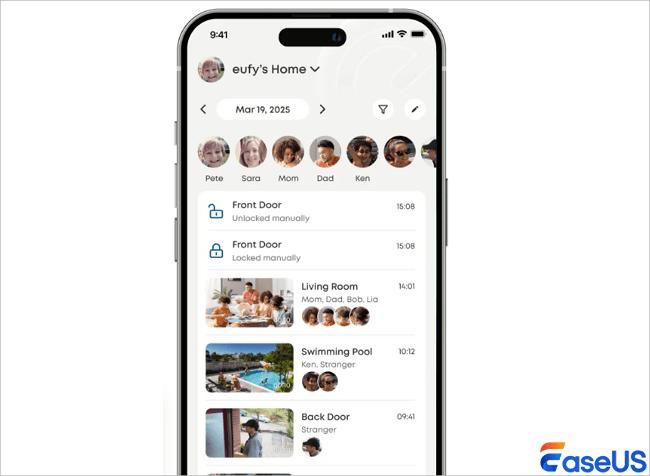
Schritt 1. Öffnen Sie die App und gehen Sie zum Abschnitt „Ereignis“, um zu sehen, ob Ihre gelöschten Videos noch in der Cloud oder im lokalen Speicher verfügbar sind.
Schritt 2. Wenn Ihre Videos lokal gespeichert wurden, werfen Sie die SD-Karte sicher aus Ihrer Eufy-Kamera oder HomeBase aus.
Schritt 3. Legen Sie die Karte in einen Computer oder ein SD-Kartenlesegerät ein, um nach wiederherstellbaren Dateien zu suchen.
Schritt 4. Wenn Videos fehlen, führen Sie ein Wiederherstellungsprogramm (wie EaseUS oder Recuva) aus, um nach gelöschten Dateien zu suchen.
Methode 3. CHKDSK ausführen, um gelöschte Fotos und Videos von Eufy wiederherzustellen
SFC und CHKDSK sind wichtige Systemerkennungsprogramme, die die Integrität des Dateisystems gewährleisten. Wenn Ihre Eufy-Kamera die Fehlermeldung „Die SD-Karte ist defekt. Formatieren Sie sie neu“ anzeigt, können Sie Ihre Dateien möglicherweise noch mit den Windows-Systemdienstprogrammen wiederherstellen. CHKDSK (Check Disk) ist ein leistungsstarkes Tool, das beschädigte externe Laufwerke und SD-Karten reparieren und möglicherweise den Zugriff auf Ihre verlorenen Videos und Fotos wiederherstellen kann.
Schritt 1. Legen Sie die beschädigte SD-Karte mithilfe eines Kartenlesers in Ihren Computer ein oder schließen Sie das Eufy-Speichergerät direkt an.
Schritt 2. Geben Sie „cmd“ in das Suchfeld des Startmenüs ein und drücken Sie die Eingabetaste.
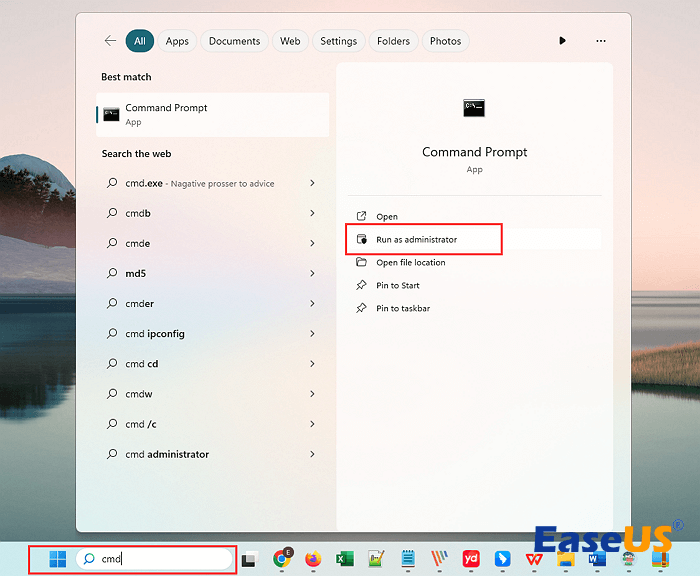
Schritt 3. Klicken Sie mit der rechten Maustaste auf „cmd.exe“, um ein Befehlsfenster aufzurufen, das beschädigte Dateien wiederherstellt.
Sobald der Vorgang abgeschlossen ist, entfernen Sie die Karte und setzen Sie sie erneut in Ihr Eufy-Gerät ein. Bei erfolgreichem Abschluss sollten Ihre Fotos und Videos nun verfügbar sein.
Wie kann man den Dateiverlust vermeiden?
Datenverlust kann unerwartet auftreten, aber Sie können die Risiken mit diesen proaktiven Maßnahmen minimieren:
Beim Übertragen von Dateien niemals schneiden. Wenn Sie Dateien von Ihrer SD-Karte auf einen Computer verschieben:
- Kopieren Sie die Dateien, anstatt sie auszuschneiden
- Dadurch wird sichergestellt, dass Sie zwei Kopien behalten (sowohl auf der SD-Karte als auch auf dem Computer).
- Wenn eines der Geräte ausfällt, haben Sie immer noch eine Sicherungskopie Ihrer wichtigen Aufnahmen
Durch die Speicherung mehrerer Kopien und die Nutzung der Eufy-Begleit-Apps verringern Sie das Risiko eines dauerhaften Datenverlusts erheblich. Diese einfachen Vorgehensweisen stellen sicher, dass Sie jederzeit Zugriff auf wichtige Aufnahmen haben, selbst wenn eine Speichermethode ausfällt.
Das Fazit
In diesem Artikel haben wir die gelöschten Dateien von Eufy und die Dateiwiederherstellung besprochen. Noch wichtiger ist, dass Sie die angebotenen Methoden nutzen können, um gelöschte Fotos oder Videos von Ihrem Eufy-Gerät wiederherzustellen. Unter den oben genannten Methoden ist das Drittanbieter-Tool EaseUS Data Recovery Wizard möglicherweise einfach und effektiv.
Häufig gestellte Fragen zur Eufy-Videowiederherstellung
Hier finden Sie Antworten auf häufig gestellte Fragen zur Verwaltung und Wiederherstellung Ihrer Eufy-Kameraaufnahmen:
1. Wo werden Eufy-Videos gespeichert?
Eufy bietet mehrere Speicheroptionen für Ihre Aufnahmen:
- Lokaler Speicher: SD-Karten (in Kameras eingelegt)
- Externer Speicher: Mit HomeBase verbundene USB-Laufwerke
- Cloud-Speicher: Optionales Eufy Cloud-Abonnement
2. Wie repariert man beschädigte Eufy-Videodateien?
Wenn Ihre Videos beschädigt oder nicht abspielbar sind, versuchen Sie diese Lösungen:
- CHKDSK-Befehl: SD-Kartenfehler über die Eingabeaufforderung reparieren
- Eufys Reparatur-Tools: Verwenden Sie offizielle Software-Dienstprogramme
- Videoreparatursoftware: Spezialtools wie EaseUS Data Recovery Wizard.
3. Wie stelle ich meine Eufy-Videos wieder her?
Für gelöschtes Filmmaterial:
- Falls gesichert: Wiederherstellung von Computer- oder Cloud-Backups
- Kein Backup: Verwenden Sie eine Wiederherstellungssoftware wie EaseUS Data Recovery Wizard
- SD-Kartenwiederherstellung: Beenden Sie die Verwendung der Karte sofort und scannen Sie sie mit Wiederherstellungstools
4. Wie kann ich gelöschte Videos aus meiner Eufy-App wiederherstellen?
Wenn Sie ein Android-Smartphone verwenden, können Sie die Flugaufzeichnungen auf Ihren Computer übertragen, indem Sie das Android-Gerät über ein USB-Kabel mit Ihrem Computer verbinden.
Wenn Sie ein iOS-Gerät verwenden, sollten Sie es zuerst an Ihren Computer anschließen, iTunes starten, das iPhone-Symbol auswählen und dann zu „Dateifreigabe - Eufy Go“ navigieren, um die Flugprotokolle zu suchen und herunterzuladen.
War diese Seite hilfreich?
-
Technik-Freund und App-Fan. Mako schreibe seit März 2016 für die Leser von EaseUS. Er begeistert über Datenrettung, Festplattenverwaltung, Datensicherung, Datenspeicher-Optimierung. Er interssiert sich auch für Windows und andere Geräte. …

20+
Jahre Erfahrung

160+
Länder und Regionen

72 Millionen+
Downloads

4.7 +
Trustpilot Bewertung
TOP 2 in Recovery-Tools
"Easeus Data Recovery Wizard kann die letzte Möglichkeit sein, gelöschte Daten wiederherzustellen und ist dabei sogar kostenlos."

EaseUS Data Recovery Wizard
Leistungsstarke Datenrettungssoftware zur Wiederherstellung von Dateien in fast allen Datenverlustszenarien unter Windows und Mac.
100% Sauber
Top 10 Artikel
-
 Gelöschte Dateien wiederherstellen
Gelöschte Dateien wiederherstellen
-
 USB-Stick wiederherstellen
USB-Stick wiederherstellen
-
 SD-Karte reparieren
SD-Karte reparieren
-
 Papierkorb wiederherstellen
Papierkorb wiederherstellen
-
 Festplatte wiederherstellen
Festplatte wiederherstellen
-
 USB wird nicht erkannt
USB wird nicht erkannt
-
 RAW in NTFS umwandeln
RAW in NTFS umwandeln
-
 Gelöschte Fotos wiederherstellen
Gelöschte Fotos wiederherstellen
-
 Word-Dokument wiederherstellen
Word-Dokument wiederherstellen
-
 Excel-Dokument wiederherstellen
Excel-Dokument wiederherstellen
 May 21,2025
May 21,2025



